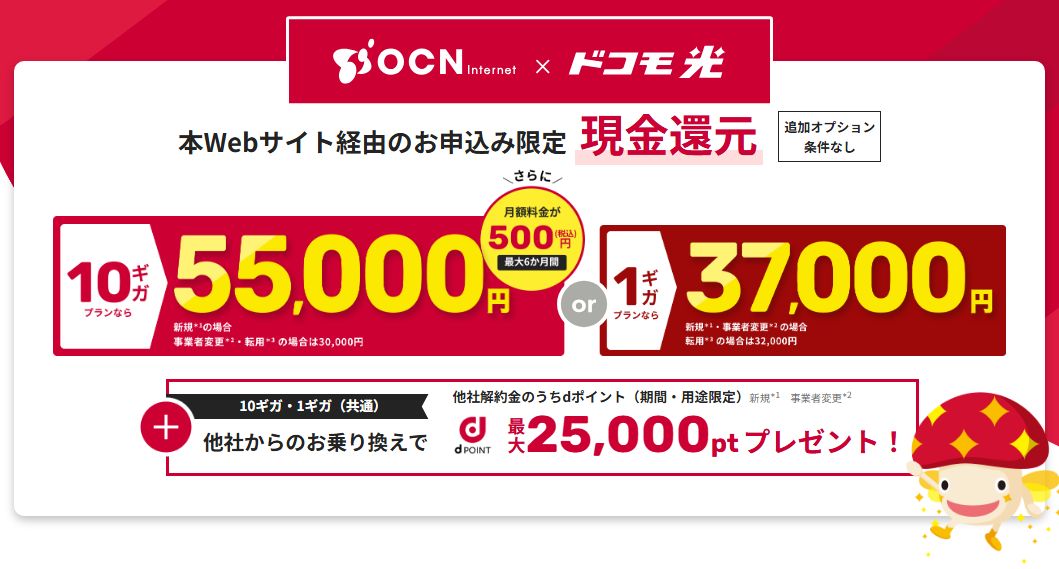インターネットを利用する場合の回線速度は、速いのに越したことはありません。動画視聴をしていて画面が止まってしまったり、web会議をしていて自分の画像が固まって音声も届かなくなったり、webページの表示が遅い、ゲームの反応速度が遅いなど、不具合の多くはインターネットの回線速度が遅いことに原因があります。
インターネットの回線速度が遅くなる理由は多岐に渡ります。簡単に確認できることから、根本的な原因を排除して本格的に取り組むところまで、インターネットの回線速度を速くする方法について解説していきます。
まず試してみたい回線速度を速くする確認事項とは?
インターネットの回線速度を速くするために、まず試してみたい簡単にできることから順番に見ていきましょう。
再起動
最初に行いたいのは、インターネットに利用している機器の全てを「再起動」することです。
ずっと利用端末の電源を入れっぱなしのユーザーは、再起動することによって不要なキャッシュの削除などが行われて、正常に稼働し始めることによって回線速度が元に戻り、大幅に速くなることが少なくありません。
スマートフォンやタブレットは、画面が暗くなっていても電源は落ちておらず入れっぱなし状態です。定期的に再起動をすることで、利用できる回線速度を安定して速くする可能性があります。
ルーターを利用しているユーザーは再起動の順番に注意

(出典:NTT西日本*一部改変)
スマホプランだけでインターネットを利用している方は、スマホだけで再起動は完結しますが、ルーターを利用しているユーザーは再起動の順番にも気を配ってください。
基本はインターネットに利用している外側から電源を落として、電源を入れる順番は内側からになります。光回線ユーザーなら、パソコン・スマホなどの端末電源を落とす → Wi-Fiルーターの電源を落とす → ONUの電源を落とす順番で行い、電源を入れる時はゆっくりと10数えた後に、内側から作業を行っていきます。ランプの点灯・点滅が落ち着くまで、次の電源は入れないようにしてください。
不要常駐アプリの確認
パソコン・スマホなどの利用端末に、不要な常駐アプリが稼働していることでスペックの低下を招き、回線速度が遅くなっているケースがあります。必要のない常駐アプリを削除することで、回線速度の向上が見込めます。
複数のセキュリティソフトが常駐していて、バッティングしていることもあります。
利用場所の見直し
インターネットの利用の中で無線を使っている場合には、利用場所を見直すことも回線速度の向上に繋がります。
無線回線利用の場合
スマホプランだけで利用している場合は、アンテナ基地局との位置関係が大きく回線速度に作用します。窓際で利用することが回線速度の改善に繋がるケースが多いです。
ホームルーター・モバイルルーターを利用している場合も、本体を窓際に持っていくことで回線速度が改善するケースがあります。
光回線利用の場合
光回線でWi-Fiルーターを利用している場合は、機器を窓際に持っていく必要はありませんが、Wi-Fiルーターに近い場所で端末を利用した方が、回線速度は安定して速くなります。
Wi-Fiルーターの近くに、水槽などの水が存在している場合や、Wi-Fiルーターが金属製の家具などの中にある場合は、Wi-Fiルーターの設置位置で回線速度が改善することがあります。複数台の端末を利用するなら、その中心にWi-Fiルーターを設置することで均等に届きやすくなります。障害物を避けて高所に設置するのも、効果が出るケースがあります。
ファームウェアのアップデート
Wi-Fiルーター・ホームルーター・モバイルルーターは、ファームウェアのアップデートを行うことで、本来の性能を発揮することができるようになり、回線速度が向上するケースがあります。定期的なアップデートをおすすめします。
Wi-Fiの利用周波数帯を変更
ルーターのWi-Fiを利用している場合は、一般的に2.4GHzと5GHzの二つの周波数帯のうちの一つを使用しています。2.4GHzを利用している場合、より高速が利用できる5GHzのアクセスポイントの利用に変更することで、回線速度は速くなります。
ただし、電子レンジやコードレスフォンなどの既存の機器の電波の影響を受けやすく、Wi-Fiの飛ぶ範囲が狭いことが5GHzの特徴です。これらが回線速度の低下に影響している場合は、2.4GHzに切り替えることで改善することがあります。
無線接続を有線接続に変更
光回線・ホームルーターのWi-Fiでインターネット利用をしている場合、無線から有線接続に変えることで回線速度が改善する可能性があります。LANケーブルによる有線接続に変更ができるパソコンやゲーム機は、インターネットの接続方法の変更を試してください。
機器のアップグレード
直ぐにできる回線速度の向上を確認していっても改善しない場合は、利用しているインターネット関連の機器を、買い換えによるアップグレードすることで改善が見込めます。
利用端末の買い換え
同じ回線速度が利用できる環境下でも、利用する端末のスペック(処理能力)によって使える回線速度は大きく異なります。何をするにしてもワンテンポ遅れるような、古いスマホ・パソコンを利用している場合は、新しい端末機器に買い換えることで利用ができる回線速度も速くなります。
Wi-Fiルーターの交換
いつから利用しているのか解らないような、10年以上継続利用しているWi-Fiルーター機器は古いWi-Fiの規格しか利用できないため、利用ができる回線速度が遅くなっていることがあります。
| 規格名 | 新名称 | 周波数帯 | 最大通信速度 | 電波干渉 | 障害物 |
| IEEE802.11be | Wi-Fi 7 | 2.4GHz | 46Gbps | 弱い | 強い |
| 5GHz | 46Gbps | 強い | 弱い | ||
| 6GHz | 46Gbps | 強い | 弱い | ||
| IEEE 802.11ax | Wi-Fi 6E | 2.4GHz | 9.6Gbps | 弱い | 強い |
| 5GHz | 9.6Gbps | 強い | 弱い | ||
| 6GHz | 9.6Gbps | 強い | 弱い | ||
| IEEE802.11ax | Wi-Fi 6 | 2.4GHz | 9.6Gbps | 弱い | 強い |
| 5GHz | 9.6Gbps | 強い | 弱い | ||
| IEEE802.11ac | Wi-Fi 5 | 5GHz | 6.9Gbps | 強い | 弱い |
| IEEE802.11n | Wi-Fi 4 | 2.4GHz | 600Mbps | 弱い | 強い |
| 5GHz | 600Mbps | 強い | 弱い | ||
| IEEE802.11g | 2.4GHz | 54Mbps | 弱い | 強い | |
| IEEE802.11b | 2.4GHz | 11Mbps | 弱い | 強い | |
| IEEE802.11a | 5GHz | 54Mbps | 強い | 弱い |
新たに購入するWi-Fiルーターなら、Wi-Fi6以上の規格が利用できるタイプがおすすめです。
ホームルーターを長年利用している場合も同様に、Wi-Fiの規格が旧くなっていることが多く、レンタルで利用している場合などは、契約先に申し出ることにより機種交換をしてもらえるケースもあります。
LANケーブルの交換
LANケーブルは一見すると新旧の区別がつきませんが、古い規格のLANケーブルを継続利用していることで、回線速度のボトルネックになっていることがあります。端末機器とルーターの接続や、光回線のONUとルーターの接続をLANケーブルで行っているなら、新しい規格のLANケーブルに交換することで、回線速度は大きく改善する可能性があります。
| カテゴリ名 | 印字されている文字 | もしくはこちらの文字 | 最大通信速度 |
| カテゴリ5 | CAT.5 | ANSI/TIA/EIA-568-B.1 | 100Mbps |
| カテゴリ5e | CAT.5e | ANSI/TIA/EIA-568-B.2 | 1Gbps |
| カテゴリ6 | CAT.6 | ANSI/TIA/EIA-568-B.2-1 | 1Gbps |
| カテゴリ6A | CAT.6A | ANSI/TIA-568-B.2-10 | 10Gbps |
| カテゴリ7 | CAT.7 | ISO/IEC 11801 | 10Gbps |
| カテゴリ7A | CAT.7A | 10Gbps | |
| カテゴリ8 | カテゴリ8 | ANSI/TIA-568.C-2-1 | 40Gbps |
新たにLANケーブルを購入するなら、カテゴリ6A以上が最低限だと言えます。それほど価格差はないので、カテゴリ7以上の購入をおすすめします。
中継器・メッシュの導入
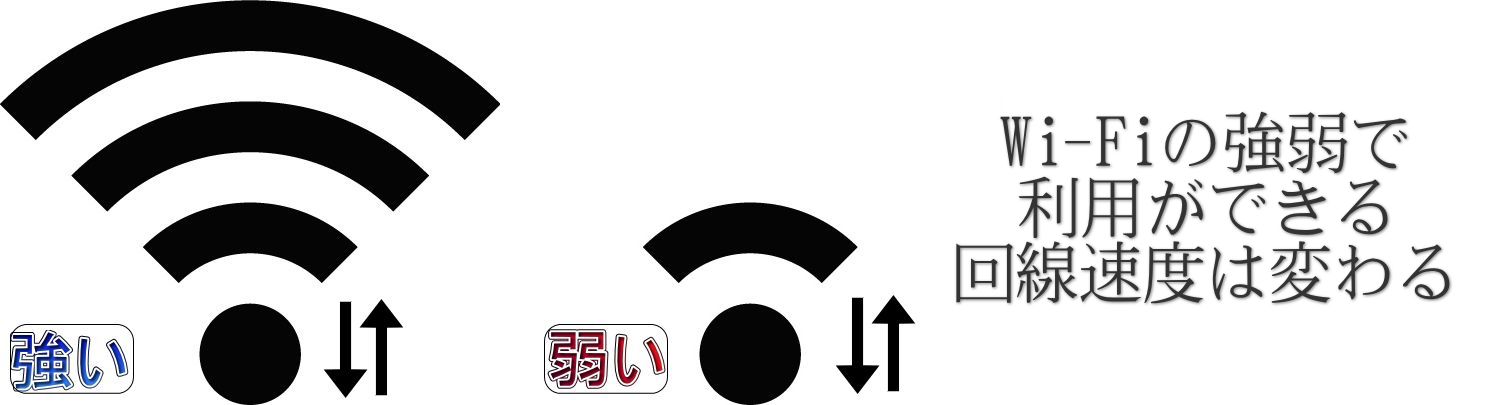
Wi-Fiでインターネットを利用している場合で、扇形のWi-Fiマークのアンテナが小さい場合や安定していない場合は、利用できるWi-Fiが弱いということです。Wi-Fiルーターの近い場所で利用することで改善するなら、遠くまでWi-Fiが届く機器の導入が効果的です。
Wi-Fi中継器の導入
Wi-Fiルーターと利用したい部屋の中間地点に、Wi-Fi中継器を設置することで大きく回線速度が改善する可能性があります。
メッシュの導入
旧タイプのWi-Fiルーターを利用中なら、この機会にメッシュWi-Fiシステムの導入がおすすめです。部屋数が多く間取りに余裕がある場合でも、快適なWi-Fiが利用できる環境になり、回線速度の向上が見込めます。

光回線を導入する
スマホプランだけで運用・モバイルルーター・ホームルーターの、無線回線でインターネットを利用しているユーザーは、光回線を導入することで回線速度は速くなる可能性が高くなります。
利用できる回線速度は無線回線利用よりも光回線が速い
光回線サービスは1ギガのタイプが主流で、より速い回線速度を望むなら10ギガのサービスもあります。しかし、多くの場所で利用ができる利便性やコスパを考えてみれば、現状では1ギガの光回線サービスで快適な回線速度が利用できると言えます。
1ギガのサービスは回線速度が1Gbpsであることを表していますが、この回線速度を上回る無線回線も登場していることをご存じの方も多いと思います。しかし、この速度はサービスを提供している「公称値」と呼ばれているもので、計算上の理論値でしかありません。
実際のインターネット利用では、公称値よりも大幅に低下することが一般的で、光回線の回線速度の方が速くなります。
利用者が回線速度を計測している「みんなのネット回線速度」で、1ギガの代表的な光回線であるNTT東西の光回線「フレッツ光ネクスト」と、無線回線の直近3ヶ月の平均値データを比較してみましょう。
| 回線 | Ping | 下り | 上り |
| フレッツ光ネクスト(1Gbps) | 21.26ms | 355.5Mbps | 269.32Mbps |
| ホームルーター | 43.1ms | 221.2Mbps | 29.8Mbps |
| モバイルルーター | 48.9ms | 104.7Mbps | 19.3Mbps |
| 携帯キャリア | 44.9ms | 116.1Mbps | 19.3Mbps |
| *Pingは反応速度で数値が小さいほどレスポンスが良い *下り上りは通信速度で数値が大きいほど速い |
|||
光回線を利用することで、インターネットの回線速度は速くなります。
光回線の回線速度はどれも同じではない
同じ公称値1ギガの光回線サービスでも、利用ができる回線速度は大きく異なります。同じ光回線の場合でも、利用するプロバイダによって回線速度は異なってきます。
「みんなのネット回線速度」に掲載されている、「フレッツ光ネクストのプロバイダ速度ランキング」で直近3ヶ月の平均値データを見てみましょう。同じ光回線フレッツ光ネクストでも、最も速い「ビッグローブ」では412.75Mbpsの回線速度に対して、最も遅い「Info Sphere」は172.02Mbpsで大きな差があります。
個人契約をするならコスパメリットもある、速い回線速度のプロバイダが提供している「光コラボ」を選択すれば、快適な回線速度を利用することができます。すでにフレッツ光・光コラボをご利用中の場合は、「転用」「事業者変更」で簡単に乗り換えが可能です。
コスパの良い光回線の利用方法!ポイントは「セット割」
光回線サービスの月額料金は、提供している企業によって大きく異なっています。コスパ良く利用するためには月額料金の安さももちろん大事ですが、スマホの支払い料金まで含めた通信費トータル費用を節約する方法を軸にして考えた方がお得になります。
通信費トータル費用の節約するポイントになるのが、「セット割」です。
「セット割」は特定の光回線とスマホプランを併用することで、毎月のスマホ代の割引が受けられて通信費トータル費用が安くなります。
「セット割」に対応していて大きな割引額になる、3大キャリア(ドコモ・au・ソフトバンク)の無制限プランを利用しているユーザーが多いですが、自宅で光回線のWi-Fiが利用できる環境にあるスマホユーザーは、最も利用頻度の高い自宅で契約しているスマホプランのギガ消費が無くなります。外出時だけに利用するギガ量としては、3GB程度で賄えるケースが多く、無駄が無くコスパ良く利用するのに最適なのは、3GB程度の小容量プランに「セット割」が適用される光回線との組み合わせです。
回線速度が速くコスパの良い光回線の利用方法2選
速い回線速度が利用できる光回線と、セット割が適用されるコスパの良いスマホプランの組み合わせを、具体的にご紹介しましょう。
通信品質とキャンペーンで選ぶなら「ビッグローブ光」+「UQモバイル」
(出典:ビッグローブ光申込サイト)
先に見た、フレッツ光で最も速い回線速度を実現していたプロバイダがビッグローブで、NTT東西から光回線フレッツ光ネクストの卸提供を受けて、ビッグローブが提供している光コラボが「ビッグローブ光」です。全国の多くの場所や建物で利用がしやすい光回線「フレッツ光ネクスト」で、コスパ良く速い回線速度を利用する手段として最適です。
「UQモバイル」の併用で「セット割」が適用されて、通信費トータル費用の節約が可能になります。
ビッグローブ光の月額料金は、マンション集合住宅4,378円・一戸建て住宅5,478円です。
キャッシュバックキャンペーン
ビッグローブ光を契約すると、キャッシュバックが受け取れるキャンペーンを行っています。

工事費無料キャンペーン
ビッグローブ光を新規導入する場合には、工事の費用が発生します。
最大で28,600円の標準工事費がかかりますが、今なら工事費が実質無料になるキャンペーンが行われています。(*転用・事業者変更の場合は工事不要です)

引っ越し移転時の工事費用が無料
転勤族の方や引っ越しする予定がある方にも、ビッグローブ光がおすすめです。
ビッグローブ光では何度引っ越しを行っても、その都度必要になる工事費が無料になる、お得に継続利用ができる光コラボです。
セット割と家族4人の通信費トータル費用
(出典:UQ mobile公式サイト)
ビッグローブ光とUQモバイル(ミニミニプラン 4GB/月)を併用して、「セット割」を適用した場合の、家族4人で利用した通信費トータル費用は以下の通りコスパ抜群です。
| ビッグローブ光 | UQモバイル | 家族 | 光電話 | 合計 | |
| マンション | 4,378円 | 1,265円 | 4人 | 550円 | 9,801円 |
| 戸建て | 5,478円 | 1,265円 | 4人 | 550円 | 10,901円 |
*auPAYカードで支払う場合、合計請求額より187円割引(表には適用済み)
*セット割の適用には固定電話の光電話オプション契約が必要になります
*UQモバイルは2025年6月3日にプラン改定があり、このプランの新規契約は6月2日までです
「ドコモ光」+「irumo」もおすすめ
(出典:ドコモ光公式)
ドコモのスマホプランの利用者は日本で最も多く、ドコモ光を併用して「セット割」を適用させてコスパ良く利用ができます。ドコモの無制限プランを利用しているユーザーや、旧い小容量プランユーザーは、「irumo」での利用がおすすめです。
ドコモ光は複数のプロバイダから選択することができて、月額料金によって2タイプに分かれています。ドコモ光で最もおすすめするプロバイダは、NTTグループのインターネット中核ブランドとして数多くのノウハウを持ち、「みんなのネット回線速度」でも上位にくる通信品質を誇りながら、安価なタイプAの料金で利用ができるのがOCNです。
ドコモ光OCN(タイプA)の月額料金は、マンションタイプ4,400円・一戸建てタイプ5,720円です。
キャッシュバックキャンペーン
ドコモ光を契約すると、キャッシュバックが受け取れるキャンペーンを行っています。
工事費無料キャンペーン
光回線を利用するためには、導入工事と工事費用が必要になります。
ドコモ光を新規導入すると、今なら工事費が実質無料になるキャンペーンが行われています。
セット割と家族4人の通信費トータル費用
(出典:ドコモ公式)
ドコモ光と「irumo」を併用することで「セット割」が適用されて、3GBのプランを月額1,067円で利用することができます。
家族4人で利用した通信費トータル費用は、以下の通りコスパ抜群です。
| ドコモ光 | irumo 3GB | 家族 | 合計 | |
| マンション | 4,400円 | 1,067円 | 4人 | 8,668円 |
| 戸建て | 5,720円 | 1,067円 | 4人 | 9,988円 |
*2025年6月4日に新規受付は終了
光回線が利用できない・マンションの配線方式が問題の場合は「ホームルーター」
固定回線として最もおすすめするのは「光回線」ですが、光回線が利用できない住居にお住まいの方や、今後に引っ越すことを予定されている方には、「ホームルーター」が最適です。
また、マンションなどの集合住宅にお住まいのユーザーは、建物の配線方式によって光回線本来の回線速度が利用できないケースがあり、ホームルーターを利用した方が回線速度は速くなるケースがあります。
VDSL方式・LAN配線方式の建物は「ホームルーター」がおすすめ
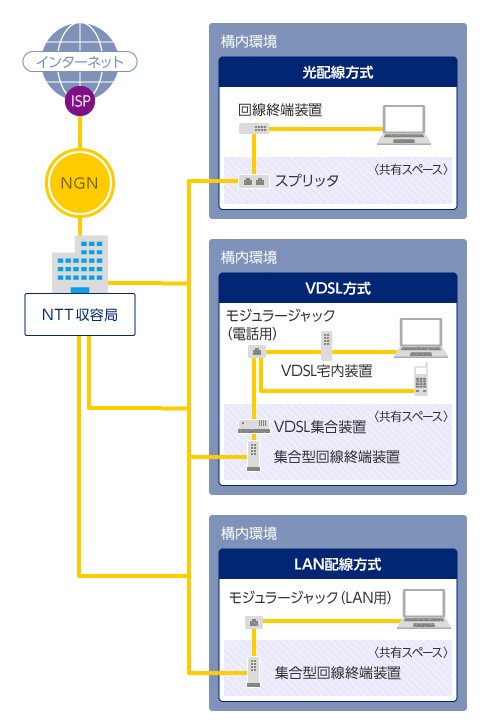
(出典:NTT東日本公式ページ*一部省略しています)
マンションなどの集合住宅で光回線を利用する場合、建物の共有スペースまで導入工事を行い、建物の配線を使って各戸に繋げられます。この配線方式が「VDSL方式」「LAN配線方式」の建物では、本来の光回線の回線速度を利用することができません。
各戸へ光回線ではなく銅線の電話線を利用して、各戸に配信する場合の方式が「VDSL」方式で、利用できる回線速度は理論上100Mbpsが上限であり、実際には数十Mbps程度の回線速度しか利用することができません。
「LAN配線方式」では、建物全体で一本の回線を共有しているスタイルになるため、安定して速い回線速度を利用することができません。
「光配線方式」ではない建物にお住まいの方は、「ホームルーター」を利用した方が回線速度は速くなる可能性が高くなります。
ホームルーターは、通信キャリア4社から提供されています。
2年間の支払い費用総額を比較
キャッシュバックや機種代まで含めた、2年間の費用総額を4社のホームルーターで比較してみましょう。
| 提供企業 | ドコモ | KDDI |
ソフトバンク |
楽天モバイル | |
| サービス名 | ドコモ home 5G HR02 |
HOME 5G L13 | ソフトバンクエアー Airターミナル5 |
ソフトバンクエアー Airターミナル6 |
楽天モバイル Rakuten Turbo5G |
| 基本月額 1年目 | 5,280円 | 4,268円 | 3,674円 | 4,950円 | 6,572円 |
| 基本月額 2年目 | 5,280円 | 4,950円 | 5,368円 | 4,950円 | 6,572円 |
| 機種代実質 | 0円 | 5,940円 | 0円 | 0円 | 41,568円 |
| 2年間合計金額 | 126,720円 | 116,556円 | 108,504円 | 118,800円 | 157,728円 |
| キャッシュバック | 20,000円 | 0円 | 30,000円 | 30,000円 | 0円 |
| 2年間実質合計 | 106,720円 | 116,556円 | 78,504円 | 88,800円 | 157,728円 |
| 実質月額料金 | 4,447円 | 4,857円 | 3,271円 | 3,700円 | 6,572円 |
| *ドコモHR02のキャッシュバックは、Amazonギフト券 *ドコモHR02は2025年7月以降の改定後月額料金 *ソフトバンクエアー Airターミナル5の1年目料金は年間の平均月額 *楽天モバイル Rakuten Turbo5Gの月額料金は、24回分割の月額1,732円を含む |
|||||
最もコスパが良いのは「ソフトバンクエアー」
(出典:ソフトバンクエアー申込サイト)
4社を比較して最もコスパが良いホームルーターは、「ソフトバンクエアー」です。
「Airターミナル5」の実質月額支払いは、キャッシュバック特典30,000円があることと、利用開始から6ヶ月間は月額1,980円で利用ができること、機種本体料金が36回払いにすると毎月の分割費用の1,980円が割り引かれることが効いて、月額3,271円という圧倒的なコスパで利用できます。
次世代の高速Wi-Fi規格である「Wi-Fi7」がホームルーターで唯一利用ができる、「Airターミナル6」も、実質月額支払いが3,700円で他社よりも大幅にお得です。
セット割と家族4人の通信費トータル費用
(出典:ワイモバイル公式)
ソフトバンクエアーは、ソフトバンクのサブブランド「ワイモバイル」を併用することで、「セット割」が適用されます。
ワイモバイルでは4GB/月のプランSは、セット割を適用することにより月額1,265円で利用できます。
ソフトバンクエアーを自宅の固定回線として使い、ワイモバイルのプランS(4GB/月)を併用してセット割を適用した家族4人の場合で、毎月の通信費トータル費用を計算してみましょう。(*ソフトバンクエアーの月額料金は基本の5,368円で割引なしの計算)以下のようにコスパ抜群です。
| ソフトバンクエアー | ワイモバスマホ 4GB |
家族 | 合計 |
| 5,368円 | 1,265円 | 4人 | 10,241円 |